Как из общего дистрибутива Windows 7, содержащего все издания операционной системы, выделить одно необходимое издание и на его основе создать отдельный дистрибутив. Используем командную строку и Комплект средств для развертывания Windows (Windows ADK)
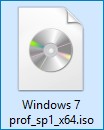
Затем создаём на жёстком диске папку с простым названием "7" и копируем в эту папку содержимое ISO-образа Windows 7. Я создам папку 7 на диске (D:).
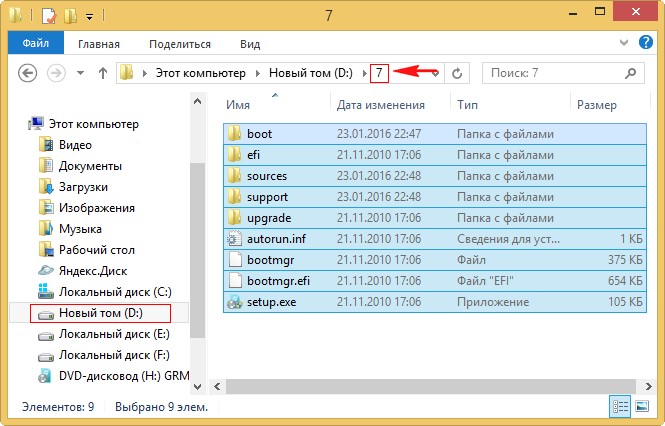
Любой ISO-образ Windows 7 имеет в себе файл-образ install.wim, который находится в папке sources, в данном образе находятся запакованные установочные файлы операционной системы.
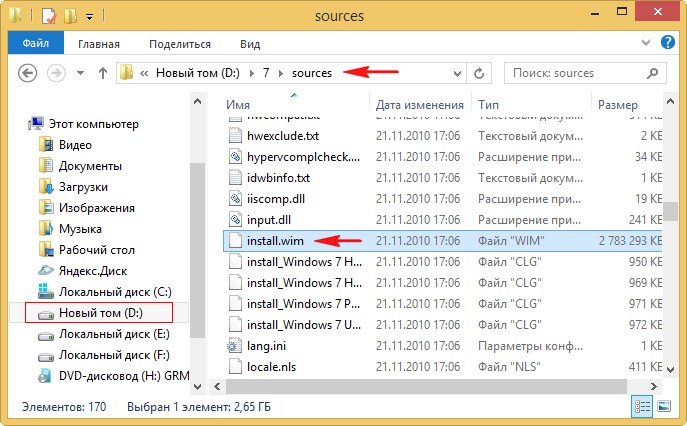
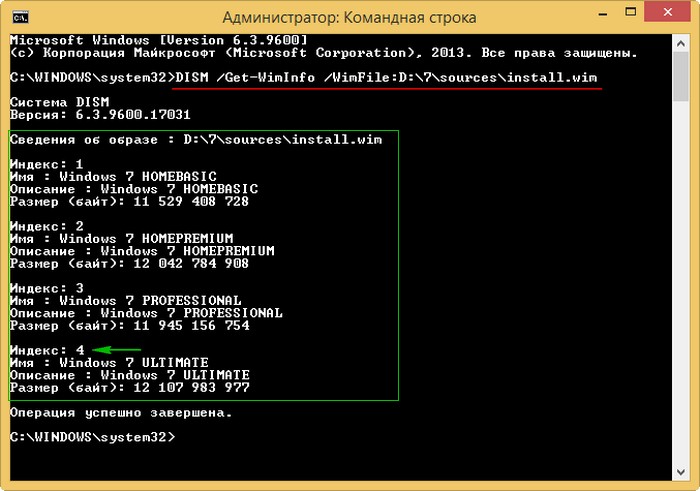
Следующей командой экспортируем из WIM-файла образ Windows 7 Ultimate (индекс: 4) на диск (D:) в папку 7.
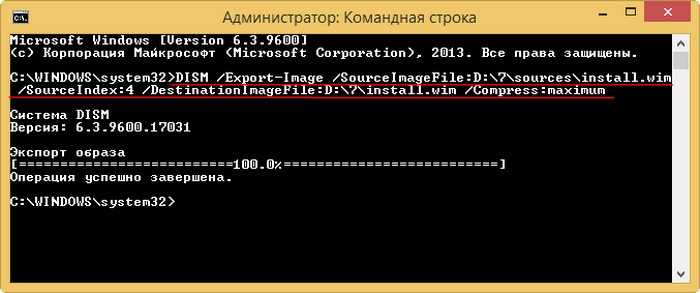
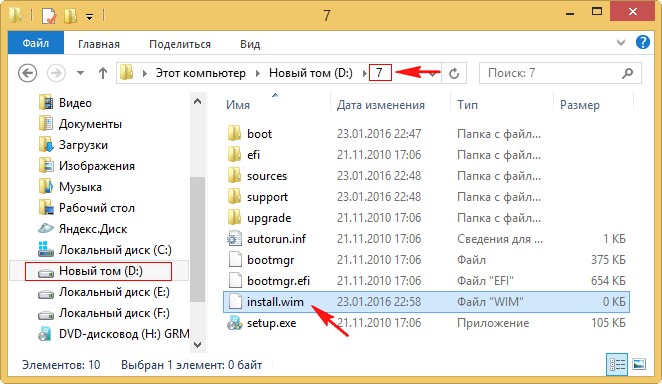

Перемещаем файл install.wim в папку sources дистрибутива Windows 7.
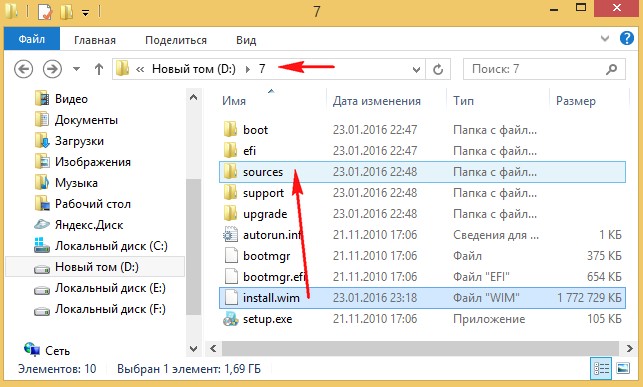
Заменить файл в папке назначения.
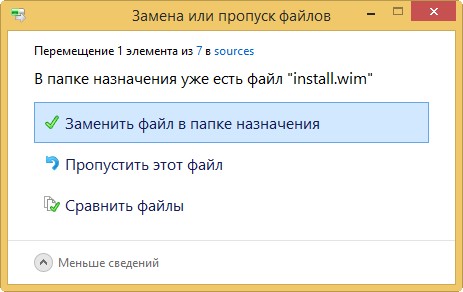
Файл install.wim перемещён в папку sources дистрибутива Windows 7.
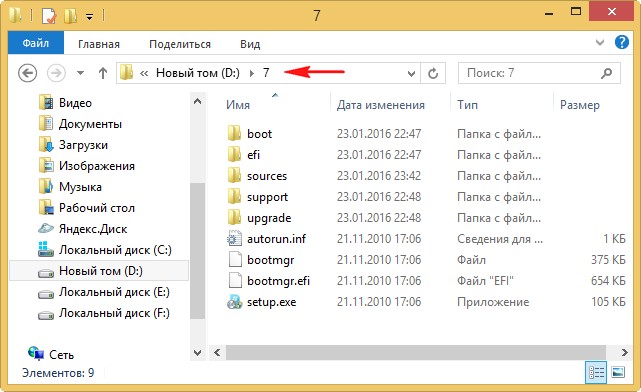
Заходим в папку sources, находим и открываем файл ei.cfg, изменяем его содержимое и сохраняем.
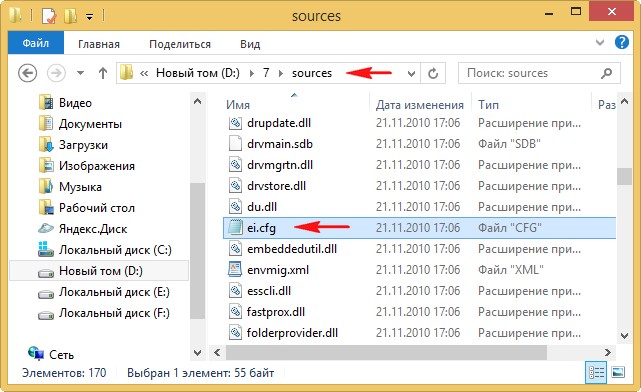
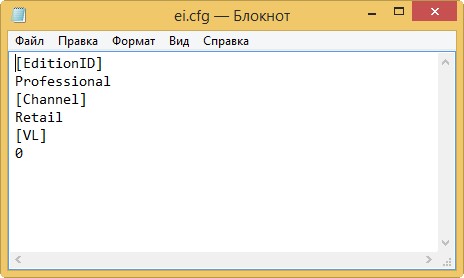
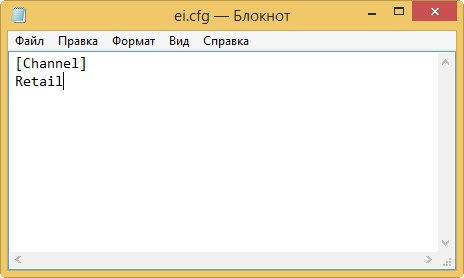
Нам остаётся только собрать ISO-образ Windows 7 Ultimate (Максимальная) с новым файлом WIM. Сделать это можно платной программой UltraISO, но сегодня мы с вами работаем в бесплатной командной строке, поэтому скачиваем и устанавливаем комплект средств для развертывания и оценки Windows (Windows ADK).
Устанавливаем комплект средств для развертывания и оценки Windows (Windows ADK)
https://www.microsoft.com/ru-ru/download/details.aspx?id=39982
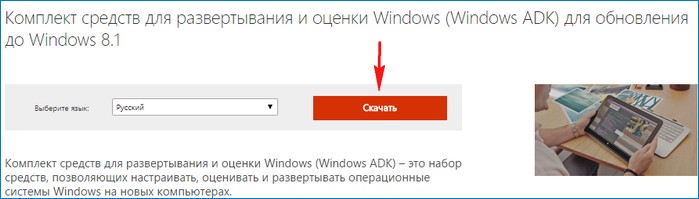
и устанавливаем его
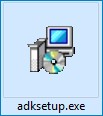
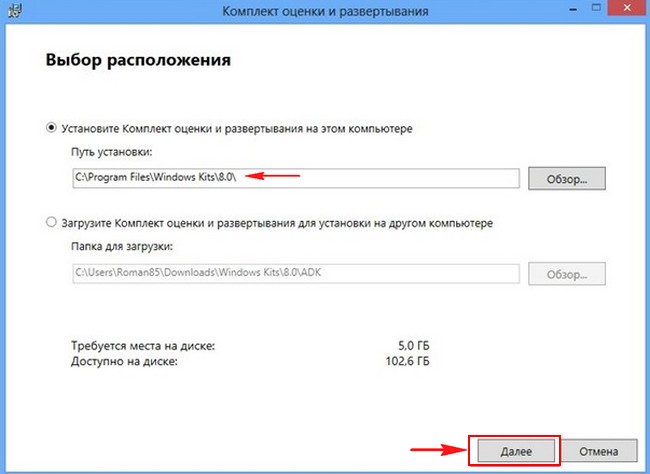
После установки находим в приложениях Windows 8.1 среду средств развёртывания, представляющую из себя окно командной строки и запускаем её.

Вводим команду, с помощью которой будет создан общий ISO-образ Windows 7 Ultimate (Максимальная) с новым файлом WIM:
Oscdimg /u2 /m /bootdаta:2#p0,e,bD:\7\boot\Etfsboot.com#pef,e,bD:\7\efi\microsoft\boot\Efisys.bin D:\7 D:\Windows7Ultimate.iso
где:
u2, это файловая система UDF, а m - размер образа без ограничений.
b - загрузочный сектор записать etfsboot.com, путь к файлу etfsboot.com при указании b(boot) пишется без пробела /bD:\7\boot\etfsboot.com
D:\7 - создать образ из файлов и папок, находящихся на разделе D в папке 7
D:\Windows7Ultimate.iso - созданный образ разместить на разделе D
присвоить имя ISO-образу Windows7Ultimate.iso
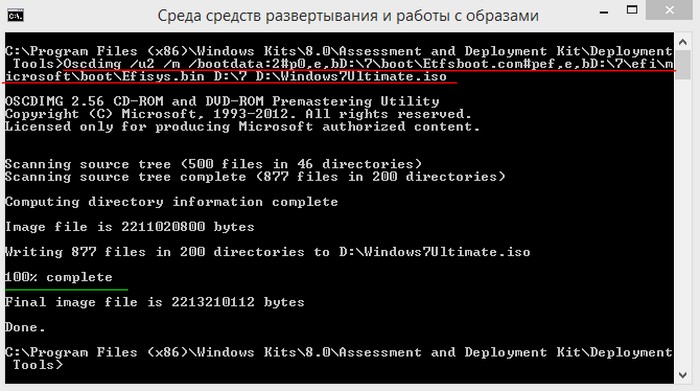
На диске (D:) создаётся ISO-образ Windows 7 Ultimate с названием Windows7Ultimate.iso
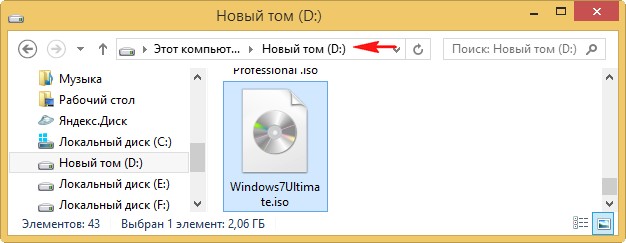
Если создать из данного ISO-образа загрузочную флешку и загрузить с неё компьютер или ноутбук, то процесс установки Windows 7 начнётся обычным образом.
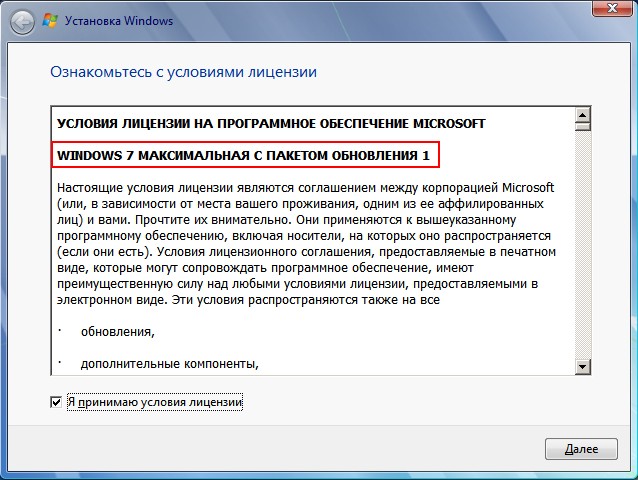
Друзья, также вы можете убрать из WIM-файла ненужный образ командой:
dism /Delete-Image /ImageFile:D:\7\sources\install.wim /Index:1
где:
D:\7\sources\install.wim - путь к WIM-файлу.
Index:1 - индекс редакции операционной системы, которую нужно удалить из WIM-файла.
При выполнении данной команды из WIM-файла удаляется только информация об образе (XML-данные), но не удаляются потоковые данные, и не проводится оптимизация WIM-файла.
Читайте продолжение в статье: Как из общего дистрибутива Windows 10, содержащего все издания операционной системы, выделить одно необходимое издание и на его основе создать отдельный дистрибутив